Prečo potrebujete priečinok $ WINDOWS. ~ BT
Napriek tomu, že aktualizácia systému Windows sa vykonáva interne systémy, bez použitia bootovacieho disku, inštalačné súbory Nová verzia operačného systému musí byť niekde uložená. Namiesto DVD alebo DVD Jednotka USB v tomto prípade používa pevný disk – na ňom vytvorí sa priečinok $ WINDOWS. ~ BT, do ktorého sa otvorí obslužný program na aktualizáciu stiahne obraz systému.
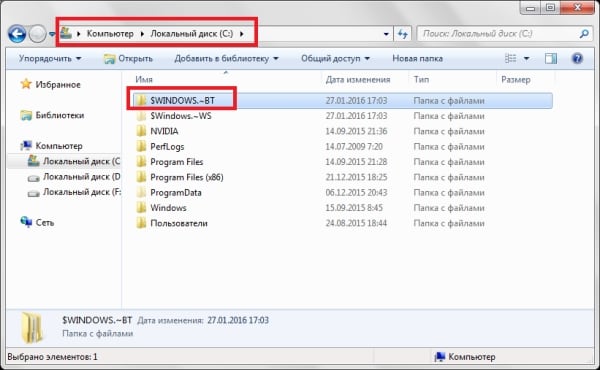
Pri aktualizácii sa na jednotke C: / vytvorí priečinok $ WINDOWS. ~ BT systému
Počas inštalácie nového systému do priečinka $ WINDOWS. ~ BT dodatočne zaznamenané servisné informácie potrebné, keď vrátenie OS na predchádzajúcu verziu. Aby ste zabránili jeho poškodeniu, priečinok je skrytý – vidíte ho po zapnutí displeja skryté súbory a priečinky v nastaveniach adresárov.
Pri jednorazovej inovácii sa do systému Windows zapíše $ WINDOWS. ~ BT iba jedna distribúcia systému a váži približne 5,6 GB. Ak sa však aktualizujú postupne, najskôr od XP do Vista, potom z Vista na 7 a tak ďalej, adresár môže rásť neuveriteľné veľkosti – až 25 GB; niektorí používatelia tiež nahlásia hmotnosť priečinka do 1 TB – skôr takúto veľkosť zo všetkého je to chyba, ale z toho nie je o nič menej skutočná.
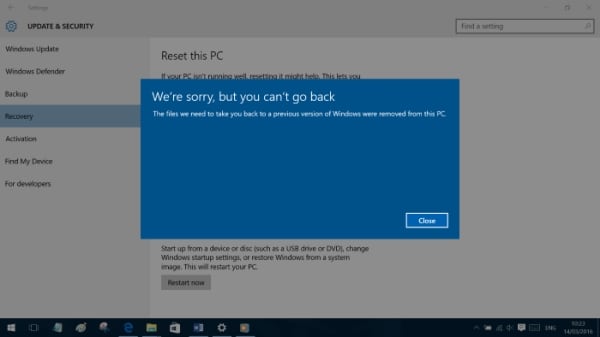
Po odstránení priečinka $ WINDOWS. ~ BT sa aktualizácia nedá vrátiť späť
Je známe, že toto je $ WINDOWS. ~ BT sa stáva nepotrebným adresárom, ak sa neplánujete vrátiť do starého systému – v tomto prípade dá sa bezpečne odstrániť. Je dôležité si uvedomiť, že sa tak stane rollback nemožné – ak Windows 10 nepáči predchádzajúce Verzia OS bude potrebné nainštalovať manuálne.
Ako odstrániť priečinok $ WINDOWS. ~ BT
Ak systém ešte nie je aktualizovaný, priečinok nepredstavuje problém vymazané pomocou kontextovej ponuky, klávesu Del alebo kombinácie Shift + Del. Po dokončení procesu však operačný systém ochráni jej odstránenie a odstránenie je možné iba pomocou špeciálnych náradie alebo triky.
- Najjednoduchší spôsob je premenovať adresár $ WINDOWS. ~ BT na Windows.old a odstrániť pomocou systémového nástroja “Vyčistenie.” disk “.
- Systém tak bude myslieť, že priečinok obsahuje iba priečinok používateľské súbory a táto osoba má právo ich odstrániť.
- V časti Čistenie disku musíte kliknúť na položku Vymazať systém súbory “a vyberte možnosť„ Predchádzajúce inštalácie systému Windows “.
- Tento priečinok Windows.old by mal mať akékoľvek iné meno, aby ste nestratili svoje súbory.
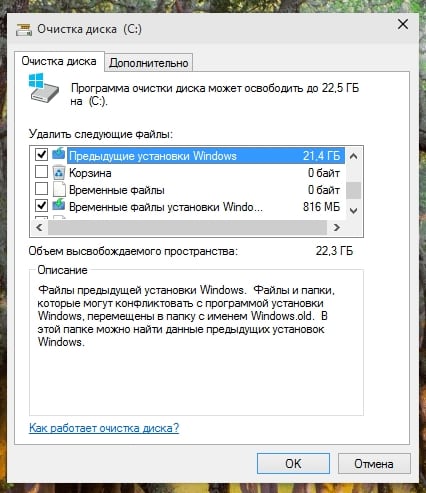
Odstránenie priečinka $ WINDOWS. ~ BT pomocou programu Čistenie disku
Ďalšou možnosťou je použitie tretej strany programy. Najlepšie je použiť pomôcku Unlocker, ktorá pri mazaní rôznych súborov a priečinkov obchádza zámok systému, vrátane priečinkov $ WINDOWS. ~ BT. Používa sa nasledovne spôsobom:
- Stiahnite a nainštalujte program, po ktorom jeho nástroje integrovať do ponuky pravým tlačidlom myši.
- Spustite program Unlocker v kontextovej ponuke priečinka, ktorý chcete odstrániť.
- V rozbaľovacom okne vyberte v zozname možných možností „Odstrániť“ akcie.
- Kliknite na tlačidlo OK.
Program zobrazí správu o úspechu.
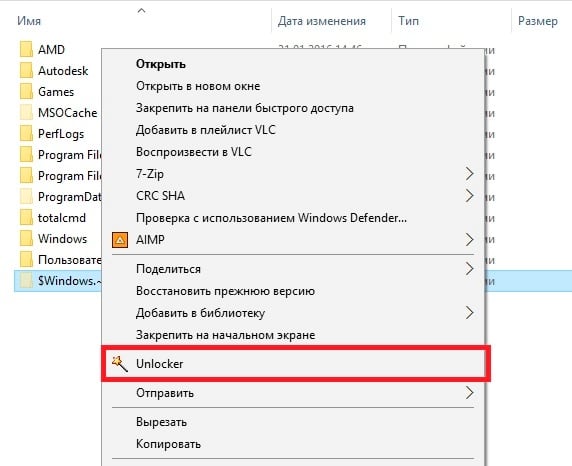
Pomocou odblokovača odstránite priečinok $ WINDOWS. ~ BT
Tretí spôsob – odobrať práva na priečinok zo systému $ WINDOWS. ~ BT a priraďte si ich, potom vymažte adresár. Použite príkazový riadok. V tom potrebujete vykonajte postupne tri príkazy:
- takeown / F C: \ $ Windows. ~ BT \ * / R / A – prevod práv pre používateľa;
- icacls C: \ $ Windows. ~ BT \ *. * / T / správcovia grantov: F – premena práv na práva správcu;
- rmdir / S / Q C: \ $ Windows. ~ BT \ – odstránenie priečinka.
Vedieť, čo je $ WINDOWS. ~ BT adresár a ako ho odstrániť, môžete zbavte sa priečinka $ WINDOWS. ~ WS – podobný adresár s servisné a inštalačné informácie, čo tiež vyžaduje veľa miesto.
